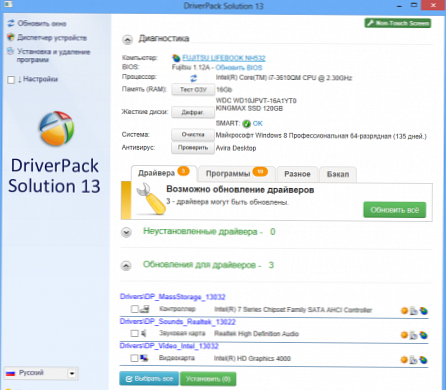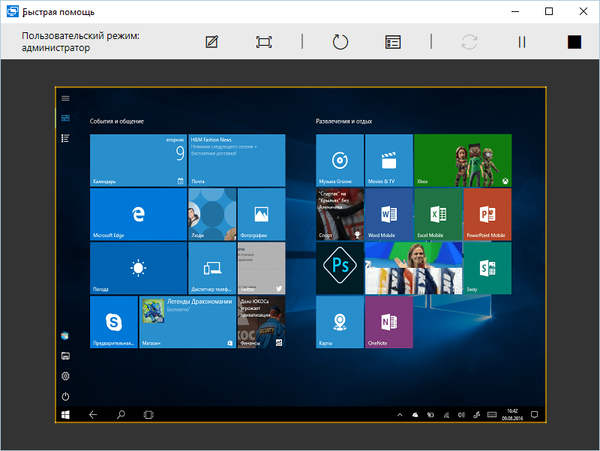Aplikace Quick Help v systému Windows 10 slouží k podpoře někoho, kdo pracuje na jiném počítači. Aplikace Quick Assist (rychlá nápověda) se v operačním systému objevila od systému Windows 10 1607 (Anniversary Update)..
Rychlá nápověda systému Windows 10 vám pomůže vzdáleně přistupovat k počítači za účelem řešení problémů. S aplikací může zkušenější uživatel podporovat méně zkušeného uživatele na internetu.
Obsah:- Spusťte Windows Quick Help
- Získání vzdáleného přístupu k podpůrnému počítači v rychlé nápovědě systému Windows 10
- Získání podpory v aplikaci Windows Quick Help
- Použití aplikace Rychlá nápověda v systému Windows 10
- Závěry článku
- Rychlá nápověda systému Windows 10 (video)
Uživatelé se často potýkají s různými problémy v počítači. Poruchy se vyskytují při provozu systému a programů nebo při běžném provozu operačního systému nemůže nezkušený uživatel použít nezbytná nastavení v OS nebo v programech atd. K rychlému vyřešení problémů a řešení problémů potřebujete pomoc vyškoleného uživatele..
Cesta ven z takových situací bude použití specializovaných aplikací pro vzdálený přístup k počítači vyrobenému společností Microsoft nebo vytvořenému výrobci třetích stran, například populární program TeamViewer.
Microsoft má program Microsoft Remote Desktop zabudovaný do operačních systémů Windows 10, Windows 8.1, Windows 8 a Windows 7 počínaje Pro (Professional) a vyšší. Aplikace Microsoft RDP vyžaduje další nastavení, aby fungovala.
Rychlá nápověda nemá žádná nastavení, aplikace funguje ve všech edicích operačního systému Windows 10, počínaje nejmladší verzí operačního systému. Toto je nejjednodušší a nejrychlejší možnost vzdálené podpory..
Chcete-li aplikaci používat v počítači, musí být splněny následující podmínky:
- Před zahájením relace se uživatel, který poskytuje pomoc, musí přihlásit ke svému účtu Microsoft, pro uživatele, který dostává pomoc, není tento požadavek nutný;
- oba počítače musí mít nainstalován operační systém Windows 10, počínaje verzí 1607 a vyšší.
V případě, že nemáte účet Microsoft, vytvořte si jej, nebude to trvat příliš dlouho. Kromě jiného se může účet hodit pro aktivaci systému Windows 10 po přeinstalování operačního systému, pokud počítač používá digitální licenci, například po upgradu na systém Windows 10.
Uživatel podpory se dočasně stane správcem vzdáleného počítače, proto se předem postarejte o omezení přístupu k osobním údajům: skrytí nebo přesunutí soukromých informací z plochy.
Spusťte Windows Quick Help
Aplikaci lze spustit z nabídky Start nebo po zadání výrazu „quick help“ v poli „Search in Windows“.
Po vstupu do nabídky Start v seznamu programů najděte "Příslušenství - Windows", klikněte na aplikaci "Rychlá nápověda".

Otevře se okno rychlé podpory (Microsoft), ve kterém můžete dát další osobě vzdálený přístup k počítači přes internet, který vám pomůže při řešení problémů..
V okně Rychlá nápověda jsou dva ovládací prvky:
- Získejte pomoc - dovolíte někomu, komu důvěřujete, převzít kontrolu nad počítačem.
- Nápověda - pomoci jiné osobě při řešení vzdáleného připojení v počítači.

Získání vzdáleného přístupu k podpůrnému počítači v rychlé nápovědě systému Windows 10
Chcete-li se vzdáleně připojit k ploše jiného počítače, postupujte takto:
- Pokud pomáháte jiné osobě, spusťte program v počítači.
- Klikněte na položku „Nápověda“..

- V dalším okně zadejte podrobnosti o svém účtu Microsoft (můžete si okamžitě vytvořit účet): přihlašovací jméno a heslo a poté klikněte na tlačítko „Další“.

- V okně „Sdílet bezpečnostní kód“ se zobrazí šestimístný bezpečnostní kód, který je platný pro účely zabezpečení po omezenou dobu (10 minut)..

Přeneste bezpečnostní kód svému partnerovi jakýmkoli pohodlným způsobem: e-mailem, zprávou v programu Messenger (WhatsApp, Skype, Viber, Telegram atd.), Telefonicky, zasláním SMS atd..
Získání podpory v aplikaci Windows Quick Help
Chcete-li získat pomoc na vzdáleném počítači, postupujte takto:
- Spusťte aplikaci v počítači.
- V okně „Rychlá nápověda“ klikněte na položku „Získat nápovědu“..

- V okně „Zadejte kód“ zadejte do pole „Kód“ přijatý bezpečnostní kód a poté klikněte na tlačítko „Odeslat“..

- V okně „Ukázka obrazovky“ musíte dát souhlas k prohlížení souborů a ovládání počítače. Klikněte na tlačítko „Povolit“.

Použití aplikace Rychlá nápověda v systému Windows 10
Po dokončení propojení mezi počítači se vzdálená plocha otevře na asistenčním počítači v okně aplikace Quick Help v rámečku. V počítači uživatele, který přijímá pomoc, je obrazovka počítače také v kroužku.
Každý uživatel může kdykoli odpojit aplikaci a ukončit relaci. Podporovaná osoba může na svém počítači pozastavit demonstraci obrazovky.
Pro pohodlnější ovládání vzdáleného počítače rozbalte aplikaci na celou obrazovku. Uživatelský režim je zobrazen v pravém horním rohu: správce.

V horní části okna programu Rychlá nápověda v počítači správce jsou ovládací prvky aplikace:
- Výběr monitoru - výběr monitoru, pokud existuje více monitorů.
- Přidat poznámku - můžete kreslit nebo psát na ploše vzdáleného počítače.
- Přizpůsobit obrazovce - Určuje velikost okna sdílení obrazovky..
- Restartovat - restartuje vzdálené zařízení, relace rychlé podpory se automaticky obnoví.
- Správce úloh - spusťte Správce úloh na vzdáleném počítači.
- Pozastavit - pozastaví relaci.
- Konec - Ukončení relace se vzdáleným počítačem.
Pro srozumitelnější vysvětlení můžete pomocí pera psát nebo kreslit vysvětlující znaky na vzdálené ploše po výběru požadované barvy. Po dokončení vysvětlení vymažte poznámky pomocí nástroje pro vymazání.

Po dokončení podpory ukončete aplikaci v počítači. Zpětnou vazbu o programu můžete společnosti Microsoft odeslat zasláním zprávy do zvláštního pole.
Závěry článku
Aplikace Windows 10 Quick Assist (Quick Assist) poskytuje podporu pro řešení problémů na vzdáleném počítači. Dalšímu uživateli, kterému důvěřujete, získáte dočasnou kontrolu nad počítačem prostřednictvím Internetu, která vám pomůže s vestavěným nástrojem operačního systému.
Rychlá nápověda systému Windows 10 (video)
https://www.youtube.com/watch?v=xh9SeREXTGgJednodušší publikace:- Opravte problémy po upgradu systému Windows 10
- CHKDSK - kontrola chyb pevného disku
- Jak zjistit verzi DirectX ve vašem počítači - 4 způsoby
- Rychlé spuštění systému Windows 10
- Jak přepnout z 32bitové na 64bitovou verzi systému Windows